- Каналы продаж
- Возможности
- Тарифы
- Переезд на InSales
- Партнеры
- Помощь
Если вы хотите подключить способ оплаты, которого нет в списке готовых интеграций InSales - вам нужно воспользоваться внешним способом оплаты.
1. Перейдите в раздел Настройки → Оплата и добавьте способ оплаты:

2. Заполните поля при настройке способа.
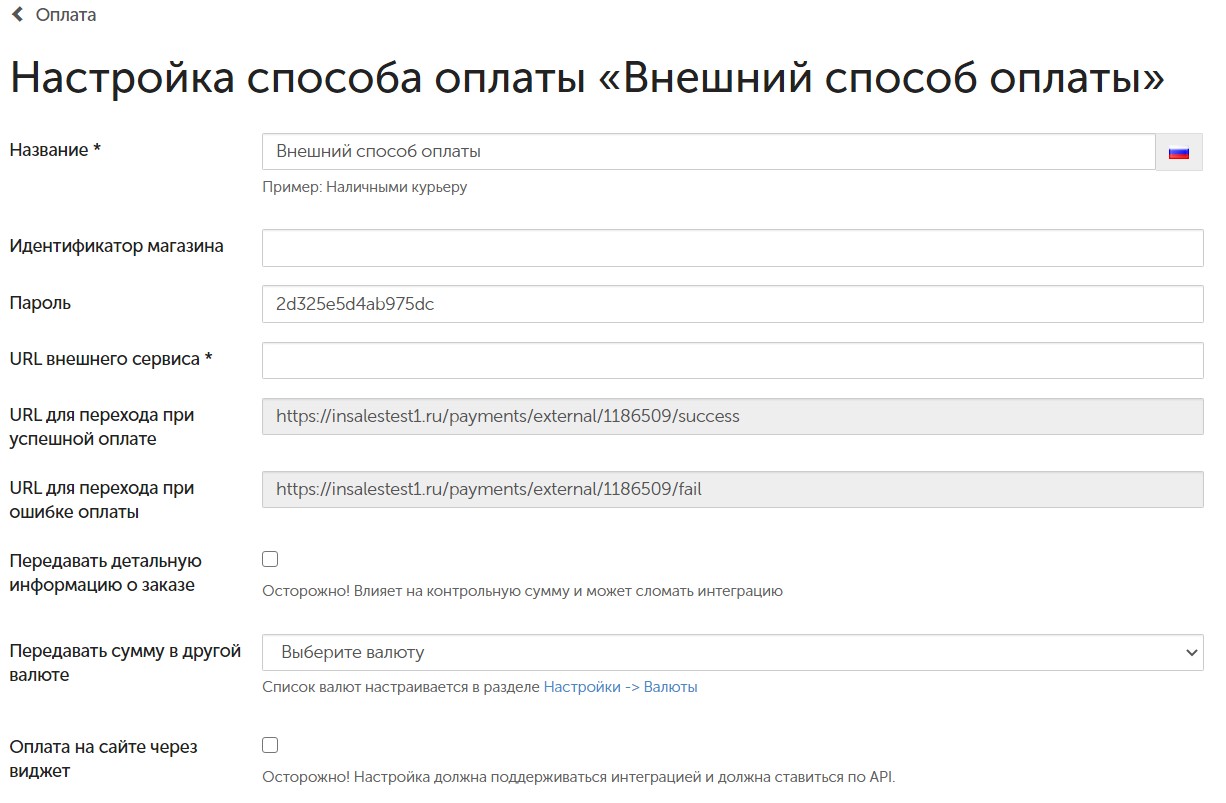
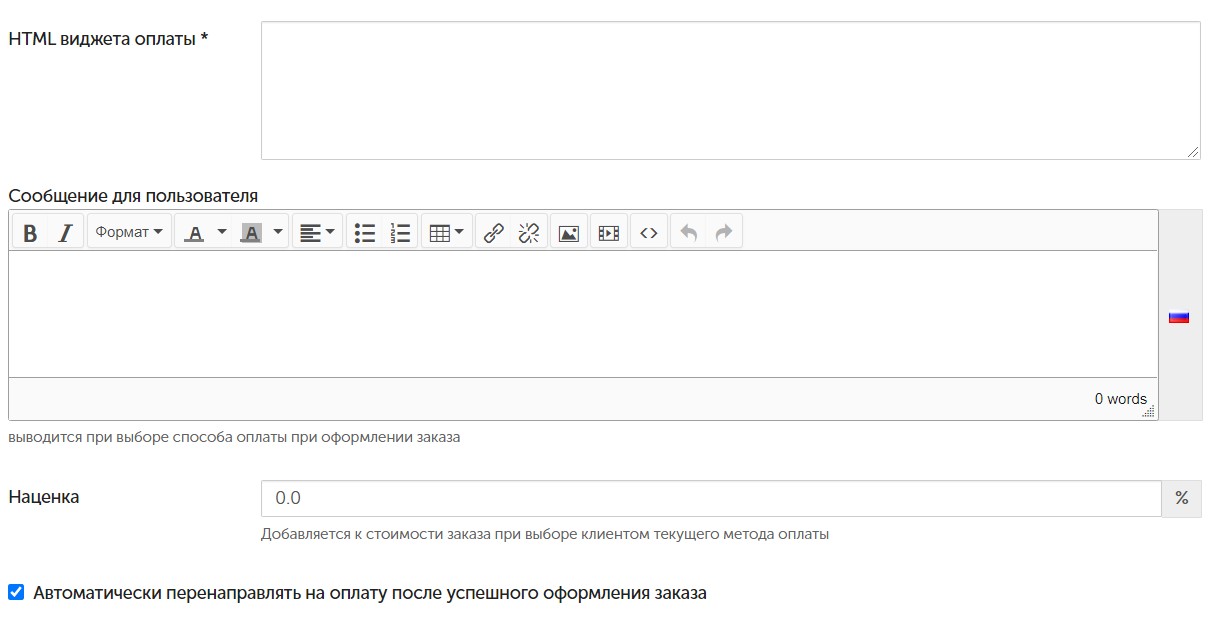
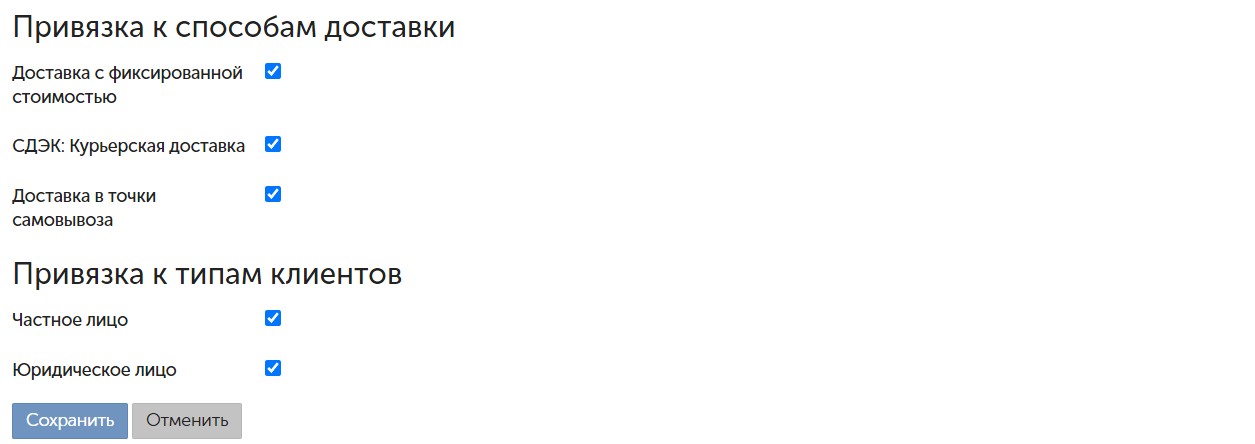
*Обязательные поля отмечены звёздочкой
Название - название способа оплаты, которое будет отображаться в бэк-офисе вашего магазина.
Идентификатор магазина - тот идентификатор, который выдал ваш поставщик услуг обработки платежей.
Пароль - пароль для совершения транзакции. Если не заполнить, то сгенерируется автоматически.
URL внешнего сервиса - ссылка на сервисную страницу, которую выдал ваш поставщик услуг обработки платежей.
URL для перехода при успешной оплате - адрес страницы на вашем сайте, куда будет платежная система будет отправлять оповещение об успешном осуществлении оплаты. Это сервисное поле, изменить страницу невозможно.
URL для перехода при ошибке оплаты - адрес страницы на вашем сайте, куда будет платежная система будет отправлять оповещение о неуспешном осуществлении оплаты. Это сервисное поле, изменить страницу невозможно.
Передавать детальную информацию о заказе - при включенной настройке будет передаваться такая информация о заказе, как id магазина, сумма, id транзакции, ключ заказа, описание заказа, id заказа, телефон клиента и т.д.
Передавать сумму в другой валюте - при переходе в платежную систему передается сумма заказа, уже сконвертированная в указанную валюту.
Оплата на сайте через виджет - включите, если необходимо, чтобы форма оплаты отображалась в виджете. (Используйте только если интеграция поддерживает и подразумевает использование виджета)
HTML виджета оплаты - при необходимости можно указать HTML-код виджета оплаты.
Сообщение для пользователя - нужно, чтобы при выборе этого способа оплаты сообщить клиенту некую информацию (например, о наценке или наоборот, о скидке.).
Наценка - позволяет сделать наценку на способ оплаты. Может быть отрицательной (то есть, скидкой). Назначается строго в процентах.
Автоматически перенаправлять на оплату после успешного оформления заказа - при включении данной настройки после нажатия на "подвердить заказ" клиент автоматически перенаправится на страницу для заполнения реквизитов. В противном случае будет открываться страница оформленного заказа, а для заполнения реквизитов нужно будет нажать на кнопку "оплатить".
Привязка к способам доставки - здесь вы можете включить необходимые или исключить способы доставки, которые можно использовать при выборе данного способа оплаты.
Привязка к типам клиентов - выберите для каких клиентов отображать данный способ оплаты. (Для появления данной настройки необходимо включить оба типа клиентов в разделе Настройки → Клиенты.)